Konverter, rediger og komprimer videoer/lyder i 1000+ formater med høy kvalitet.
[Besvart] Er OpusClip egnet for videoredigering?
Det kan være overveldende å navigere i det overfylte landskapet av videoredigeringsverktøy, spesielt med AI-drevne plattformer som OpusClip som lover raske, automatiserte redigeringer. OpusClip er ideelt for kortformat innhold på sosiale medier, og forenkler trimming og teksting – men oppfyller det kravene til seriøse innholdsskapere? Denne anmeldelsen utforsker dens styrker, begrensninger og det ultimate alternativet for avanserte redigeringsbehov. Les nå for å lære alt du trenger å vite.
Guideliste
En kort introduksjon til OpusClip for videoredigering Viktige funksjoner i OpusClip for videoredigering Slik redigerer du videoer med OpusClip Det kraftigste alternativet til OpusClip for videoredigeringEn kort introduksjon til OpusClip for videoredigering
OpusClip er et AI-drevet videoredigeringsprogram som er utviklet for å forenkle kortformatinnholdsproduksjon for plattformer som TikTok, Instagram Reels og YouTube Shorts. I motsetning til tradisjonelle redigeringsprogrammer automatiserer det oppgaver som høydepunktsdeteksjon, automatisk teksting og malbasert formatering, noe som gjør det ideelt for å omforme lange videoer til små klipp.
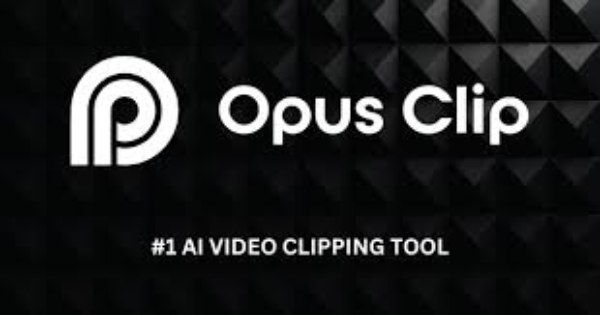
Selv om AI-en effektiviserer arbeidsflyter for sosiale medier-skapere og markedsførere, mangler den avanserte verktøy som flerspors tidslinjer, fargegradering eller tilpassede overganger. OpusClip er best egnet for raske, automatiserte redigeringer, og prioriterer hastighet fremfor presisjon – perfekt for nybegynnere, men begrensende for profesjonelle som trenger detaljert kontroll over prosjektene sine.
Viktige funksjoner i OpusClip for videoredigering
OpusClip effektiviserer kortformatvideoproduksjon med AI-drevne verktøy skreddersydd for effektivitet i sosiale medier. Kjernefunksjonene fokuserer på automatisering, merkevarebygging og maksimering av innholdsrekkevidde – ideelt for innholdsskapere som prioriterer hastighet og enkelhet. Nedenfor er de fremragende funksjonene:
1. AI-kuratering
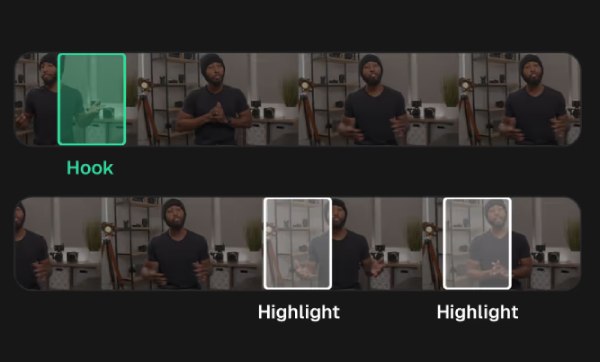
OpusClips AI skanner lange videoer for å identifisere engasjerende hooks, trekke ut høydepunkter og omorganisere dem til sammenhengende korte klipp. Ved å analysere tempo, signaler for seerlojalitet og trendmønstre automatiserer den gjenbruk av innhold for plattformer som TikTok og Reels, noe som sparer timer med manuell redigering.
2. Animerte tekster
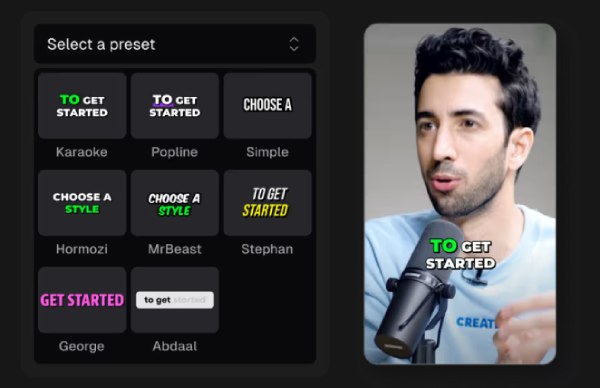
Verktøyet genererer automatisk teksting med 97%+ nøyaktighet, synkroniserer og legge til undertekster til video i sanntid. Brukere kan velge mellom dynamiske maler (f.eks. popup-tekst, kinetisk typografi) og tilpasse fonter/farger for å matche merkevarens estetikk, slik at videoene er tilgjengelige og visuelt engasjerende.
3. Merkemaler
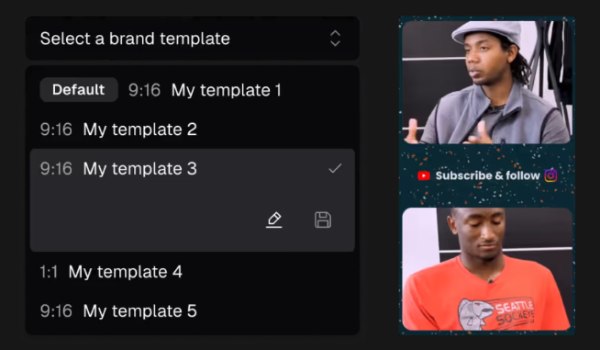
Lag og lagre tilpassbare merkevaremaler med forhåndsinnstilte fonter, farger, logoer, introer og outroer. Dette sikrer konsistent merkevarebygging på tvers av alle klipp, og eliminerer repeterende designarbeid. Maler kan brukes med ett klikk, slik at hver opplasting opprettholder profesjonell glans.
4. Viralitetspoengsum
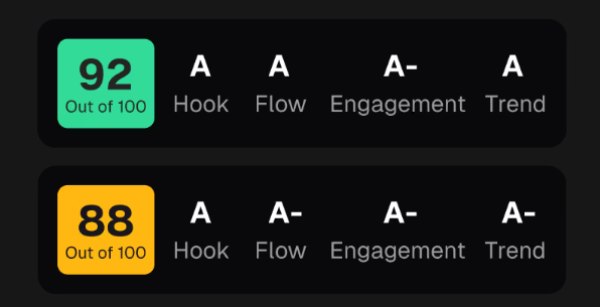
OpusClips AI tildeler en viralitetspoengsum (1–100) til hvert klipp, og forutsier den potensielle rekkevidden basert på faktorer som hookstyrke, tempo og trending lyd. Denne datadrevne innsikten hjelper innholdsskapere med å prioritere innhold med høy effekt, som lage reaksjonsvideoer og forbedre strategier for maksimalt engasjement.
Slik redigerer du videoer med OpusClip
Til tross for de mange funksjonene er det ikke så komplisert som du kanskje tror å bruke OpusClip til å redigere videoene dine. Det kan selvfølgelig ta litt tid å utforske alle de forskjellige funksjonene på egenhånd. Så hvis du vil bruke OpusClip til enkel videoredigering, kan du følge disse trinnene for å raskt fullføre oppgaven ved hjelp av dette. 4K videoredigerer:
Trinn 1Gå til den offisielle nettsiden til OpusClip og klikk på knappen «Få klipp med ett klikk» eller «Last opp» for å importere videoen din.
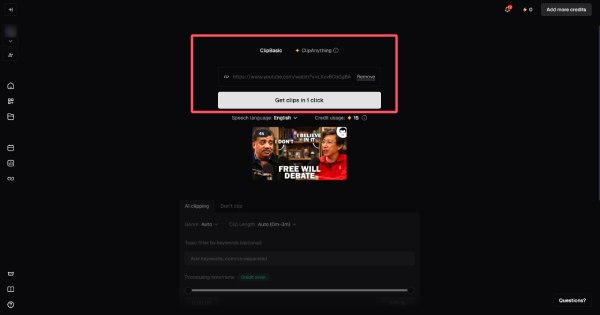
Steg 2Klikk på «Videoredigerer»-knappen for å åpne et nytt popup-vindu for redigering av videoen din i OpusClip.
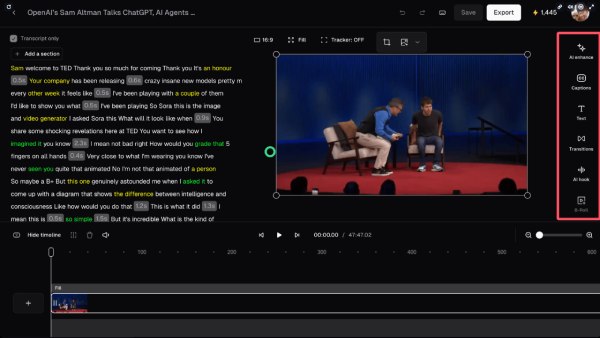
Trinn 3Etter at du har redigert videoen din med OpusClip, klikker du på «Eksporter»-knappen for å lagre den redigerte videoen på enheten din.

Det kraftigste alternativet til OpusClip for videoredigering
For skapere som trenger avansert kontroll utover grunnleggende AI-redigering, 4Easysoft Total Video Converter tilbyr en omfattende redigeringspakke. I motsetning til OpusClips begrensninger kombinerer dette verktøyet AI-automatisering med profesjonelle funksjoner, noe som gjør det ideelt for både kortformatinnhold og komplekse prosjekter.

I motsetning til OpusClip, tillater manuelle flerspors tidslinjer perfekte redigeringer.
Eksporter ultra-HD-videoer med tilpassbar oppløsning, bitrate og kodeker.
Forhåndsvis for å sjekke videoeffektene før du lagrer dem på enhetene dine.
Ingen vannmerker, ubegrenset eksport og direkte opplastinger til YouTube/Twitch.
100% Sikker
100% Sikker
Trinn 1Start 4Easysoft Total Video Converter og klikk på "Legg til filer"-knappen for å importere videofilen.

Steg 2Klikk på «Rediger»-knappen. Klikk på de forskjellige fanene for å redigere videoen. Du kan forhåndsvise for å sjekke effektene.
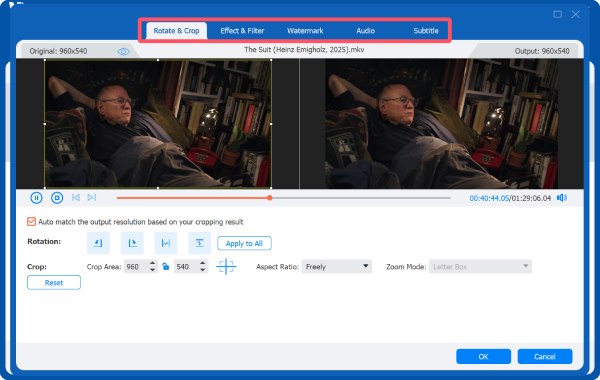
Trinn 3Til slutt klikker du på "Konverter alle"-knappen, og den redigerte videoen lagres i den angitte filmappen på enheten din.

Konklusjon
OpusClip utmerker seg med AI-drevne kortformatredigeringer, men mangler dybde for avanserte prosjekter. For skapere som prioriterer presisjon, tilpasning og profesjonelle resultater, 4Easysoft Total Video Converter tilbyr uovertrufne verktøy – 4K-redigering, tidslinjer for flere spor og vannmerkefri eksport. Last det ned i dag for å heve videoredigeringen din utover automatiserte maler!
100% Sikker
100% Sikker



